4. Configuraciones de Marca
Este paso es crucial, ya que guiará la creación de todo su contenido, asegurando que la Inteligencia Artificial genere publicaciones más precisas.
4.1. Configuración de la Paleta de Colores
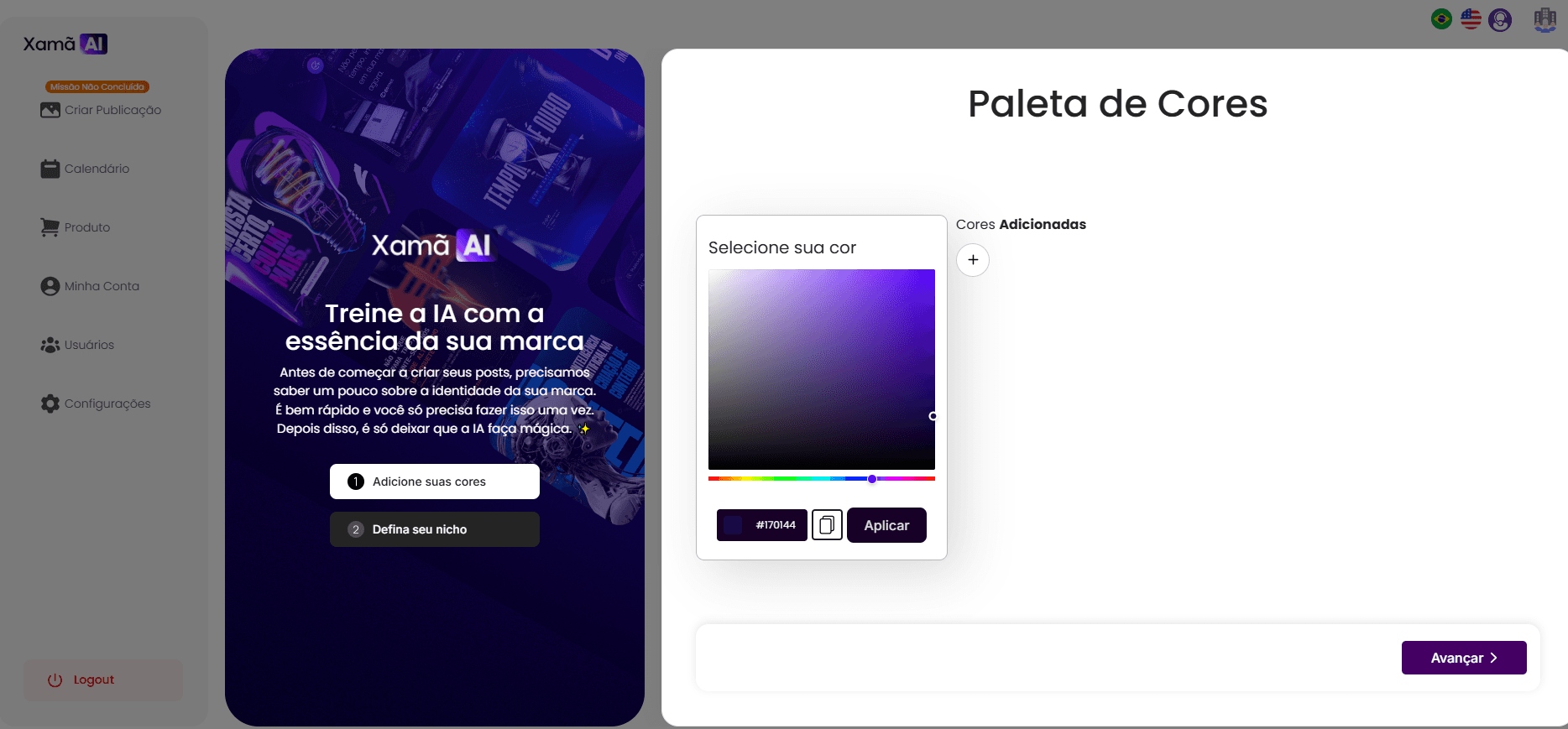
El primer paso de las configuraciones de marca es definir los colores de su marca.
En la pantalla de "Paleta de Colores", verá un selector de colores. Mueva el cursor (elemento 1) hasta el color deseado, o ingrese el código hexadecimal correspondiente en el cuadro de texto (elemento 2).
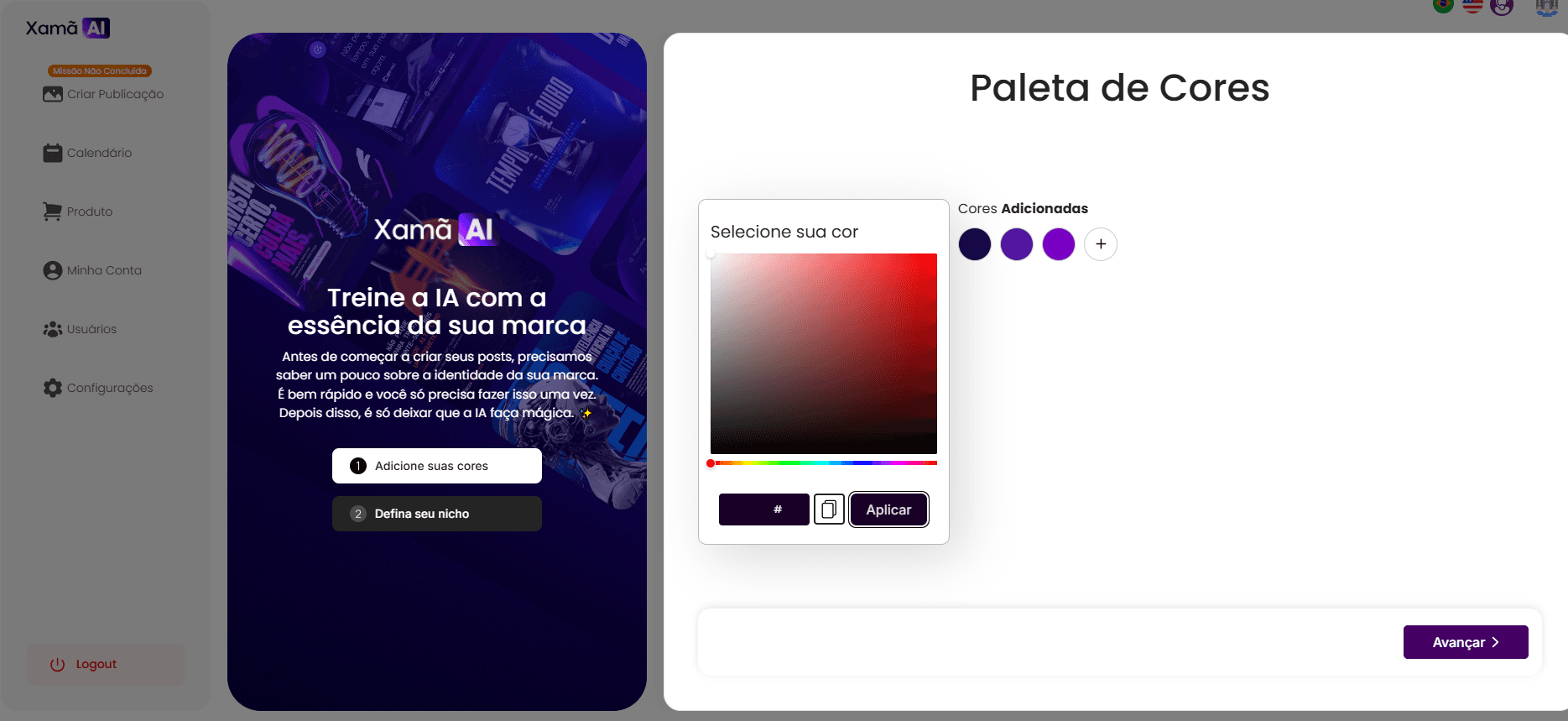
Es obligatorio completar al menos tres colores (primario, secundario y terciario) para la paleta. Puede completar hasta 5 colores. Los espacios para los colores están dispuestos en orden de prioridad, de izquierda a derecha, siendo el color primario el más frecuentemente exhibido.
Para guardar el progreso y añadir el color, haga clic en el botón "Aplicar" (elemento 3). Al hacer clic en "Aplicar", el ejemplo de color ya no será blanco, sino del color elegido.
Para añadir más colores, haga clic en el ícono de adición "+".

Para continuar al siguiente paso, haga clic en "Siguiente".
4.2. Definición del Nicho y Descripción del Negocio

En la Etapa 2 (Información del Negocio), usted llenará algunos datos sobre la actividad de su empresa.
Primero, seleccione el nicho de actuación, es decir, el mercado en el que su empresa opera. Si no encuentra exactamente su nicho, seleccione el más cercano.
A continuación, complete la descripción de su negocio. Aquí, debe describir las principales características y diferencias de su marca, así como proporcionar más información sobre su actividad.

Para continuar al siguiente paso, haga clic en "Siguiente"



